Drei Wege, wie Chromebooks besser sind als PCs oder Macs

Schau, ich versuche hier nicht, einen Krieg anzufangen, aber hör mir zu: Chromebooks sind großartig. Tatsächlich bevorzuge ich meinen zu meinem Windows PC für fast jeden Gebrauch. Warum? Weil ich denke, dass es ein besseres System ist. Lassen Sie uns darüber sprechen, warum.
Chromebooks starten (und aktualisieren) sofort
Wenn es darauf ankommt, wartet niemand gerne. Und ich würde argumentieren, dass die meisten Benutzer sogar noch mehr als ungeduldig werden, wenn es darum geht, ihre Computer zu benutzen - dass 30 Sekunden auf den Start Ihres Computers warten, scheint eine Ewigkeit.
Mit Chromebooks ist das nicht wirklich ein Problem. Sie wachen innerhalb von Sekunden aus dem Schlaf auf - ich spreche hier zwei oder drei Sekunden - und schalten sich innerhalb von 15 Sekunden sogar aus dem Nichts hoch. Sie starten verrückt schnell, was bedeutet, dass Sie schneller machen, was Sie wollen. Mein Haupt-Chromebook - ein ASUS Chromebook Flip C302 mit Core-m3-Prozessor und 4 GB RAM - bootet immer deutlich schneller als mein Windows-Laptop, der einen Core-i7-Prozessor und 16 GB RAM enthält.
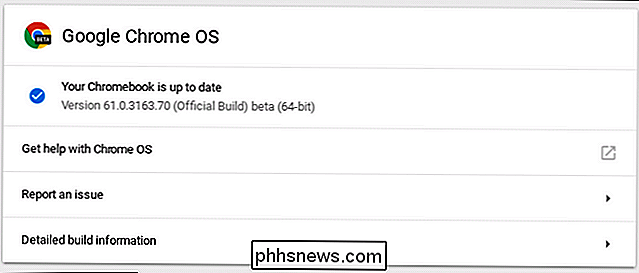
Erwähnenswert ist auch das Update-System: Chromebooks werden nahtlos im Hintergrund aktualisiert und das Update auf eine zweite Partition angewendet. Anschließend wechseln Sie die beiden nach einem Neustart. Für eine längere Erklärung können Sie diesen Post auf dem Update-System von Android Nougat nachlesen, da es genau dem Chrome OS-Update-System entspricht.
Ohne übermäßig technisch zu werden, bedeutet dies für Sie wirklich eines: Selbst wenn das System ein Update anwendet, müssen Sie nicht länger auf einen Neustart warten. Wir sprechen 15-20 Sekunden und du bist wieder dabei. Windows-PCs brauchen ewig, um Updates zu installieren.
Einen neuen Rechner einrichten dank synchronisierter Einstellungen
Sie wissen, wann Sie einen neuen Computer bekommen und müssen Stunden nehmen, um alles einzurichten dein Geschmack? Bei Chromebooks ist dies nicht der Fall - alle Ihre Einstellungen werden auf allen Geräten synchronisiert. Sobald Sie also ein ein Chromebook eingerichtet haben, sind Sie gut. Zur Hölle, sogar Ihre Einstellungen (einschließlich Erweiterungen und Apps) werden vom Chrome-Browser unter Windows oder Mac synchronisiert.
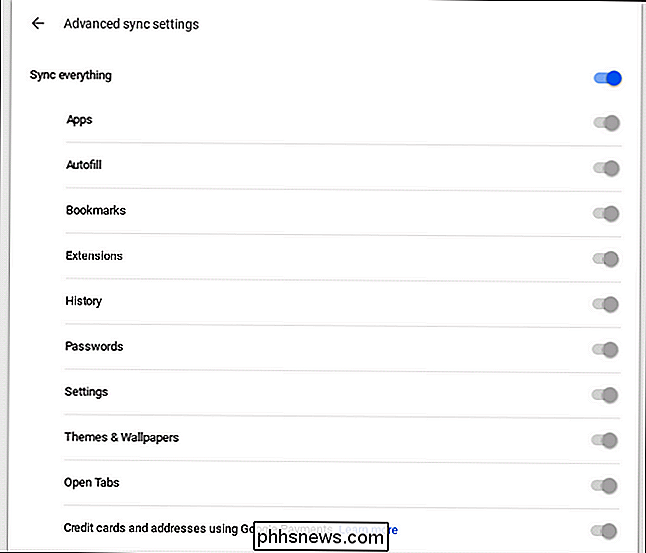
So hatte ich zum Beispiel sechs verschiedene Chromebooks und ich verwende Chrome auf meinem Windows-Desktop. Wenn ich mich zum ersten Mal bei einem neuen Chromebook anmelde, belasse ich es in der Regel für etwa 15 Minuten oder so - alle Einstellungen aus meiner vorherigen Chromebook- und Windows Chrome-Installation werden mit dem neuen Buch synchronisiert. Dazu gehören installierte Apps, Erweiterungen, Symbole im Regal und sogar das Hintergrundbild. Es ist buchstäblich ein nahtloser Übergang.
Und wenn ich auf meinem Windows-Rechner eine neue Erweiterung finde, wird sie sofort nach der Installation mit meinem Chromebook synchronisiert. Das Ganze ist der nahtloseste Übergang zwischen den Geräten, die ich je benutzt habe. Alles ist automatisch, passiert im Hintergrund und findet sofort statt.
Wenn Ihnen die Datensynchronisierung zwischen den Geräten jedoch nicht gefällt, ist alles granular - Sie können steuern, was synchronisiert wird und was nicht. Ich bin so darin.
Instant-Always-On-Sicherheit (und keine Viren)
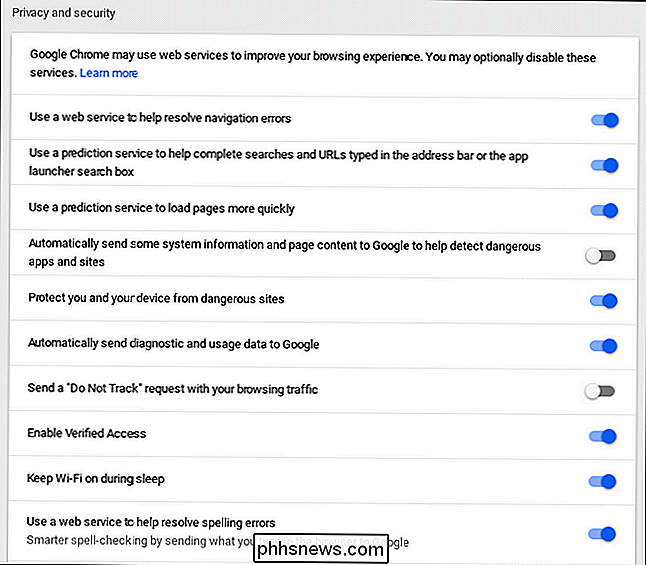
Dies ist wohl der wichtigste Grund für den Umstieg auf ein Chromebook: weniger Sicherheitslücken. Der Grund dafür ist vielfältig.
Für den Anfang geht die Software von Drittanbietern zuerst durch Google. Es ist sehr unwahrscheinlich, dass Sie einen Virus bekommen, nicht nur, weil Sie Linux verwenden, sondern auch, wenn es nicht im Chrome Web Store (oder Play Store für Geräte mit Android-Apps) installiert ist, wird es nicht installiert. Browsererweiterungen haben ihre eigenen Datenschutzprobleme, aber insgesamt sind Chromebooks viel sicherer als Windows-Computer.
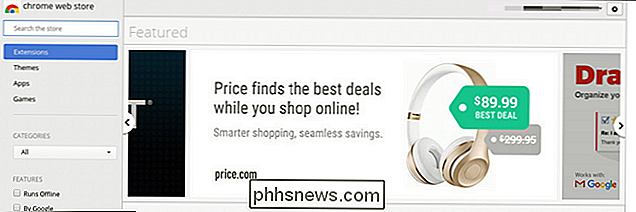
Darüber hinaus wird jede Webseite in einer virtuellen Sandbox ausgeführt - das bedeutet, dass sie vom Rest des Systems ferngehalten wird. Wenn eine Bedrohung auf einer Seite vorhanden ist, existiert sie auf dieser Seite nur. Es kann nicht auf den Rest des Systems zugreifen.
Darüber hinaus gibt es in jedem Chromebook den so genannten Verified Boot . Dies überprüft im Wesentlichen die Integrität des Betriebssystems bei jedem Hochfahren des Computers. Wenn etwas als beschädigt oder anderweitig fehlerhaft erkannt wird, wird das System automatisch repariert. Manchmal kann dies bedeuten, dass das System stromgespült wird - der Begriff, der für das Zurücksetzen der Werkseinstellungen auf ein Chromebook verwendet wird -, aber dank der bereits erwähnten Gerätesynchronisierung sind Sie schnell wieder betriebsbereit.
Nun, all das hat gesagt, dass Chromebooks nicht für jeden Zweck geeignet sind. Werde ich ein Chromebook für einen Grafikdesigner, Tontechniker oder Videoeditor vorschlagen? Nein, nicht einmal in der Nähe. Aber was ist mit einem College-Studenten, allgemeiner Benutzer oder sogar deiner Mutter? Absolut. In der Tat würde ich argumentieren, dass es keine bessere Wahl für diese Gruppe gibt.

So weisen Sie einem USB-Laufwerk in Windows
Wenn Sie mehrere USB-Laufwerke verwenden, haben Sie wahrscheinlich bemerkt, dass der Laufwerksbuchstabe jedes Mal anders sein kann Wenn Sie einem Laufwerk bei jedem Anschließen einen statischen Buchstaben zuweisen möchten, lesen Sie weiter. Windows ordnet Laufwerksbuchstaben jedem Laufwerkstyp zu - Disketten, internen Festplatten, optischen Laufwerken , SD-Karten und externe USB-Laufwerke.

Wie man jemanden auf Facebook unfreundlicher macht
Es ist sehr einfach für Ihren Facebook News Feed, überladen zu sein. Nach einigen Jahren, in denen du Ukulele spielende Zauberer hinzufügst, triffst du die Straße entlang und das Personal in jeder Bar, in die du regelmäßig gehst, wird von Menschen überschwemmt, die du nie wieder sehen wirst. Sie können die Leute nicht mehr verfolgen, aber wenn Sie wissen, dass Sie ihnen in Zukunft nicht begegnen werden, ist es oft einfacher, einfach alles zu tun und sich mit ihnen anzufreunden.



